Содержание:
- Подключение модема d link dsl 2640u компьютеру, ноутбуку
- Подключение настройка модема d link 2640u
- Настройка ADSL соединения
- Настройка Wi-Fi на d link dsl 2640u
- Видио:Настройка роутера D-Link DSL-2640U
Как вы уже, наверное, поняли из названия статьи «…D Link 2640u настройка, прошивка», будет идти речь о настройке роутера от компаний Д линк, 2640u. Эта модель позволяет создать полноценную домашнюю беспроводную сеть, используя ADSL приходящий сигнал. Итак, приступим к настройки D Link 2640u .
Подключение модема d link dsl 2640u компьютеру, ноутбуку
Существуют два способа подключения модема d link dsl 2640u к сетевой карте.
Способ первый :
Прямое подключение ADSL провода (тот провод, который провел ваш провайдер Интернета). Берем провод и вставляем в ADSL-порт роутера .
Затем пач-корд (провод обжатый с двух концов конвекторами RJ-45) один конец вставляем в один из LAN портов, а другой — в сетевую карту компьютера или ноутбука.
Способ второй :
Второй способ отличается от первого тем, что если у вас по ADSL проводу идет сигнал не только интернета, но и телефонный. Тогда нужно пользоваться «Сплитом», который идет в комплекте с модемом.
ADSL провода, по которому идет интернет и телефонный сигнал, вставляем в порт «LEIN» (на рисунке обозначен цифрой 1). Далее, в гнездо, обозначенное как «ADSL»(на рисунке цифра 2), подключаем «d link dsl 2640u» вторым идущим в комплекте проводом. А порт «Phone» (на рисунке цифра 3) подсоединяем в ваш телефон.
Затем подключаем модем к компьютеру как в первом способе.
После подключения, нам нужно будет настроить нашу сетевую карту на компьютере. Подробно об этом вы узнаете здесь.
Подключение настройка модема d link 2640u
После подключения и настройки сетевой карты можно приступать к настройке самого маршрутизатора. Произвести это можно используя диск настройки, который идет в комплекте. Там все просто, вставляем диск в компьютер, ждем загрузку окна настроек и дальше по подсказкам производим настройку. Но мне этот способ не очень нравится, лучше сделать все самому с рабочего интерфейса модема.
Зайдем на рабочий интерфейс модема 2640u. Открываем браузер, которым вы пользуетесь, в адресной строке пишем 192.168.1.1 , высветится окно, вас попросят ввести «Имя пользователя » / «Пароль» — по умолчанию это admin/admin.
Настройка ADSL соединения
После того как вы зашли, вашему взору откроется окно настройки маршрутизатора «d link dsl 2640u»
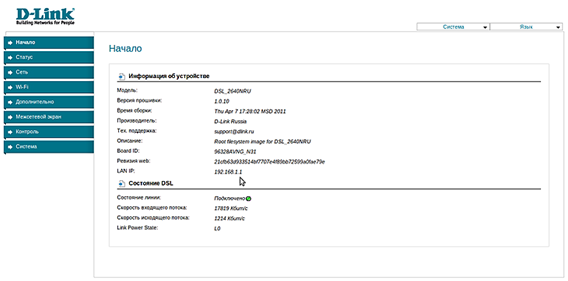
Теперь нужно будет произвести настройку ADSL соединения. Для этого вам нужны данные настройки сети, которые предоставил вашего провайдера (они будут указаны в договоре или свяжитесь с тех поддержкой ). Затем идем в пункт «Сети» выбираем под пункт «Соединение» и жмем «Добавить»
Здесь нужно задать «Имя соединения» его лучше оставить по умолчанию. Далее выбираем «Тип соединения». На данный момент самый популярный тип соединения — это «PPPoE». Также некоторые провайдеры используют VPI и VCI. После этого нужно ввести данные, которые предоставил вам ваш провайдер. И нажать кнопку «Сохранить». Все теперь можете проверять интернет!!!
Настройка Wi-Fi на d link dsl 2640u
Теперь приступаем к самому долгожданному пункту настройки беспроводного соединения.
Выбираем пункт «WiFi», затем «Общие настройки» и ставим галочку, говорящую о том, что вы хотите включить беспроводное соединение. Жмем кнопку «Изменить».
Теперь переходим в «Основные настройки» , здесь нам нужно указать имя нашей сети напротив надписи «SSID» . Жмем «Изменить»
Теперь настроим безопасность, идем в пункт «Настройка безопасности». Напротив надписи «Сетевая аутентификация» выбираем из списка WPA/PSK — это самый защищенный способ шифрования. Также, не забудем указать пароль, напротив надписи «Ключ шифрования» — ставим как можно сложней и незабываем записать его. Сохраним настройки, жмем «Изменить» .
Все, настройка завершена. Теперь не забудем, вверху есть вкладка «Система», там выбираем пункт «сохранить и перезагрузить». После перезагрузки можете заходить на Wi Fi . Если вы не знаете как это сделать, подробно описано здесь .
Настройка роутера D-Link DSL-2640U
.

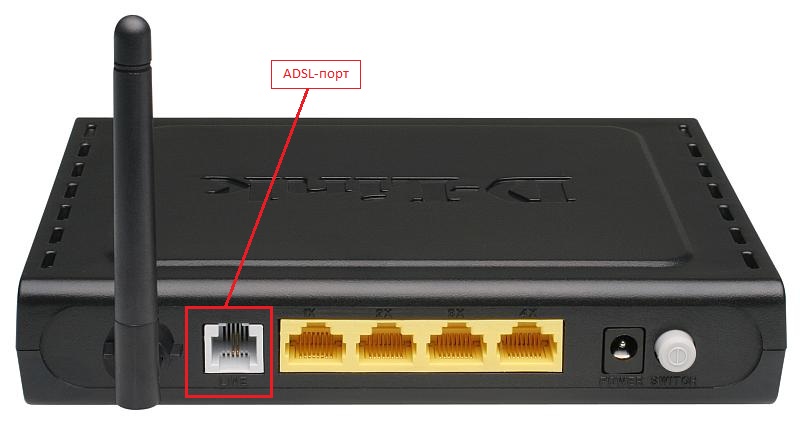

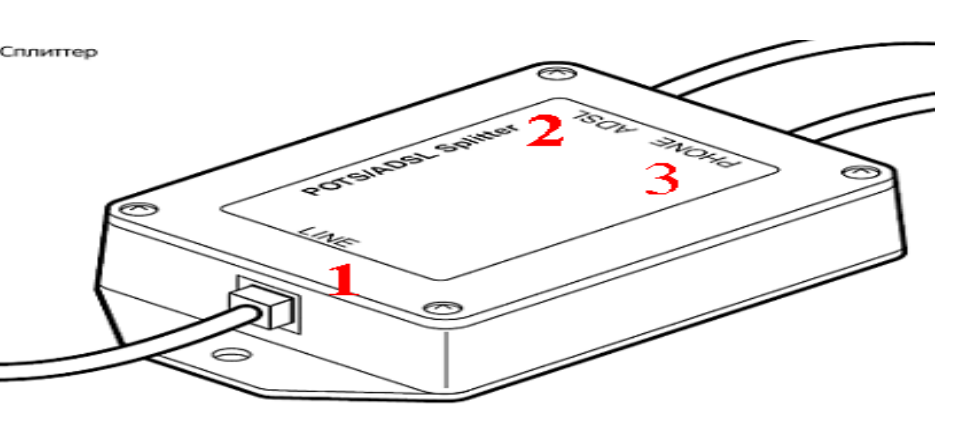
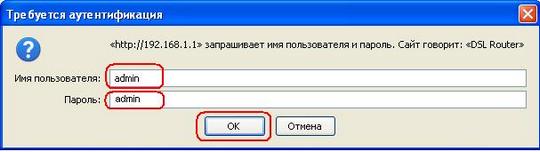
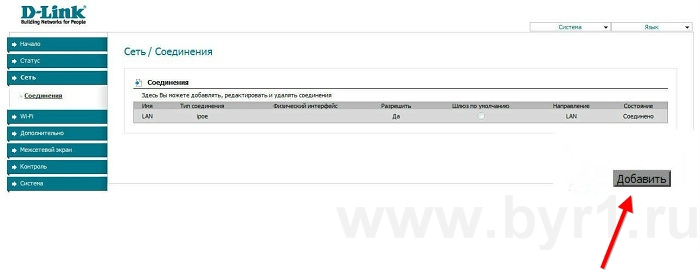
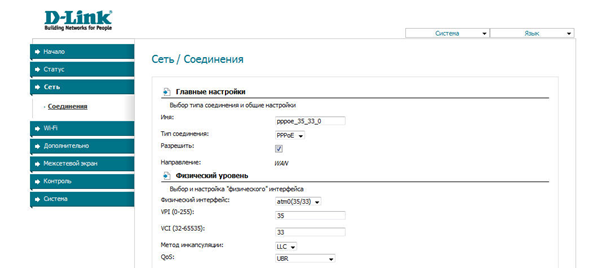
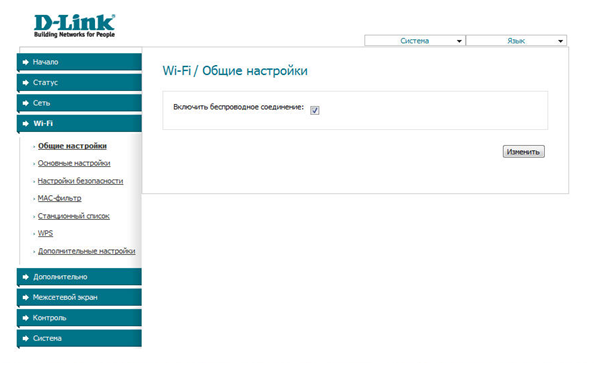
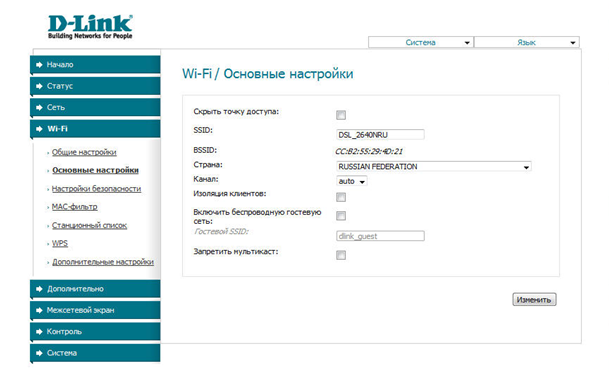
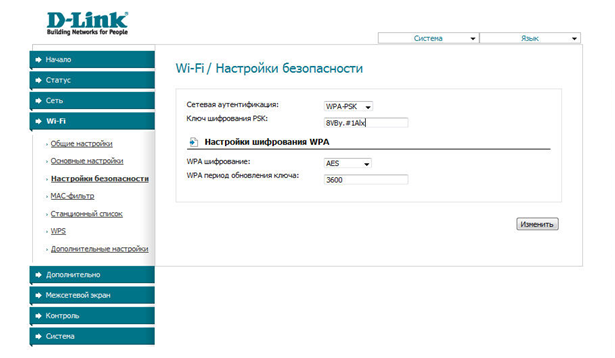
Как обновить прошивку? Маршрутизатор TP-Link DSL-2640U, ADSL P/N: ISL2640UBRU0. B2G
S/N: PH06174053853
H/W Ver.: B2
F/W Ver.: RU_3-06-04-1C00
MAC ID: 001B11760251
Made in China
Где найти обновление? Сбасибо!!!!
К сожалению я не знаю такой медали роутера, но если вы имели введу Роутер d link dsl 2640u, то паршивку на него можно скачать здесь http://www.dlink.ru/ru/faq/156/935.html